Met de Color Picker Utility kun je nagenoeg elke kleur achterhalen die op je beeldscherm wordt getoond
Dennis Gandasoebrata
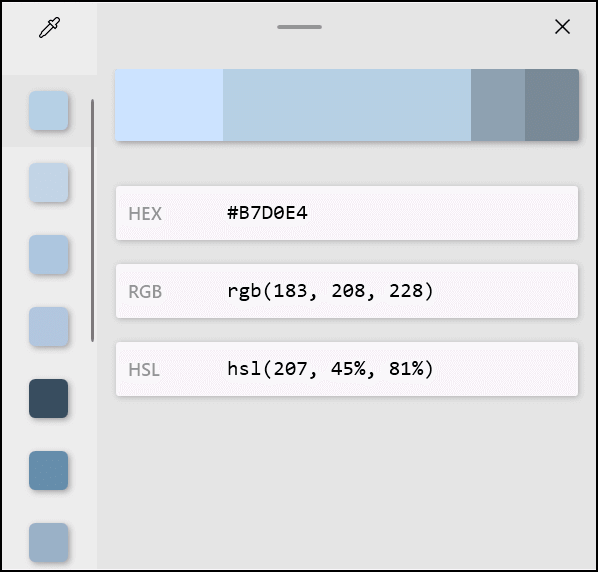
De PowerToys van Microsoft, waaraan we al vaker aandacht hebben besteed, kennen ook een paar handige tools die van pas komen bij het prettig werken met een beeldscherm. Goed voorbeeld hiervan is de Color Picker Utility. Hiermee kun je nagenoeg elke kleur achterhalen die op je beeldscherm wordt getoond. Werk je bijvoorbeeld aan een afbeelding en wil je een specifieke kleur gebruiken die je in een programma of op een website hebt gezien, dan kun je de Color Picker gebruiken om de kleurwaarde te ontdekken en te kopiëren naar het klembord.
Je bepaalt daarbij zelf welk formaat wordt gehanteerd (bijvoorbeeld het HEX-formaat). De werking is simpel: je laat de muis over een onderdeel zweven en klikt erop met de linkermuisknop. De waarde wordt gekopieerd. Bovendien kan Color Picker de naam van een kleur tonen. Een ander interessant onderdeel van de PowerToys is Screen Ruler. Hiermee kun je snel het aantal pixels opmeten. Handig als je bijvoorbeeld de afmeting van een programmavenster of afbeelding wilt zien. Je kunt zelf aangeven of je horizontaal, verticaal of juist beide wilt opmeten. Screen Ruler werkt – net als de Color Picker – op basis van een sneltoets die je zelf kunt instellen.

PowerToys: Color Picker en Screen Ruler
(https://learn.microsoft.com/en-us/windows/powertoys)
![]()
Prijs: gratis
Systeemeisen: Windows 10, Windows 11
Taal:Nederlands, Engels